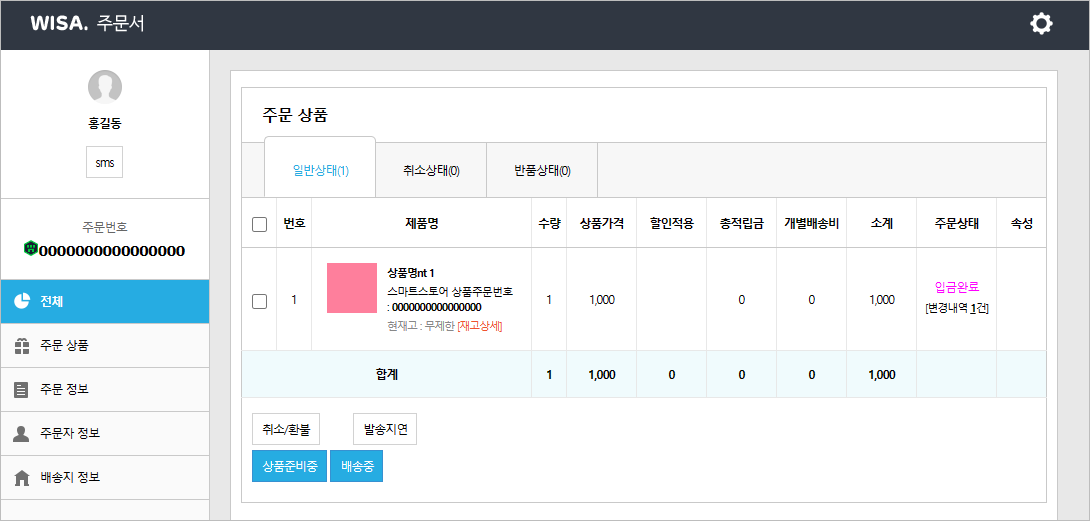뒤로상품 관리
Q. 네이버 스마트스토어 연동서비스는 어떻게 이용하나요?
스마트스토어를 운영하고 계신가요?
스마트스토어와 쇼핑몰을 연동하여 한 번에 관리해 보세요.
쇼핑몰 상품을 스마트스토어에 업로드하고, 스마트스토어에서 발생한 주문을 쇼핑몰에서 배송 처리할 수 있습니다.
※ 아직 스마트스토어를 운영하지 않고 있다면 아래 바로가기를 클릭해 스마트스토어에 가입해 보세요.
* 바로가기 : 네이버 스마트스토어센터
스마트스토어 연동 기능은 상품 연동, 주문 연동, 문의 연동으로 구성되어 있습니다.
| 구분 | 방향 | |
|---|---|---|
| 상품 | 상품 연동 | (단방향) 쇼핑몰 → 스마트스토어 |
| 쇼핑몰에 등록한 상품 중 일부를 스마트스토어에 함께 등록할 수 있습니다. | ||
| 스마트스토어에서 상품 수정 시 쇼핑몰에 반영되지 않습니다. | ||
| * 상품은 개별 설정에 따라 스마트스토어에 연동되며, 일괄 연동은 불가능합니다. | ||
| * 상품의 특성에 따라 스마트스토어에서 허용하지 않는 유형의 상품은 스마트스토어 연동이 불가능할 수 있습니다. | ||
| 주문 | 주문 연동 | (단방향) 쇼핑몰 ← 스마트스토어 |
| 스마트스토어에서 발생한 주문이 쇼핑몰에 수집됩니다. | ||
| 주문 처리 | (양방향) 쇼핑몰 ↔ 스마트스토어 | |
| 쇼핑몰에서 배송 처리 시 스마트스토어에 처리 내용이 연동됩니다. | ||
| 스마트스토어에서 배송 처리 시 처리 내용이 쇼핑몰에 연동됩니다. | ||
| * 주문서 수집, 주문서 처리 시 연동에 시간이 약 2 - 10 분 소요됩니다. | ||
| 문의 | 문의 연동 | (단방향) 쇼핑몰 ← 스마트스토어 |
| 스마트스토어에 등록된 상품문의가 쇼핑몰에 수집됩니다. | ||
| 문의 답변 | (단방향) 쇼핑몰 → 스마트스토어 | |
| 쇼핑몰에서 답변 시 스마트스토어에 연동됩니다. | ||
| 스마트스토어에서 작성한 답변은 쇼핑몰로 연동되지 않습니다. | ||
스마트스토어 연동을 위해 스마트스토어 센터에 접근해 주세요.
* 바로가기 : 네이버 스마트스토어센터
스토어관리 > 스토어 설정 > API 관리 메뉴에 접근하여 다음 내용을 수행해 주세요.
① API 사용 설정을 사용으로 변경해 주세요.
② API 대행사에서 위사를 선택해 주세요.
③ 저장을 눌러 설정을 저장해 주세요.
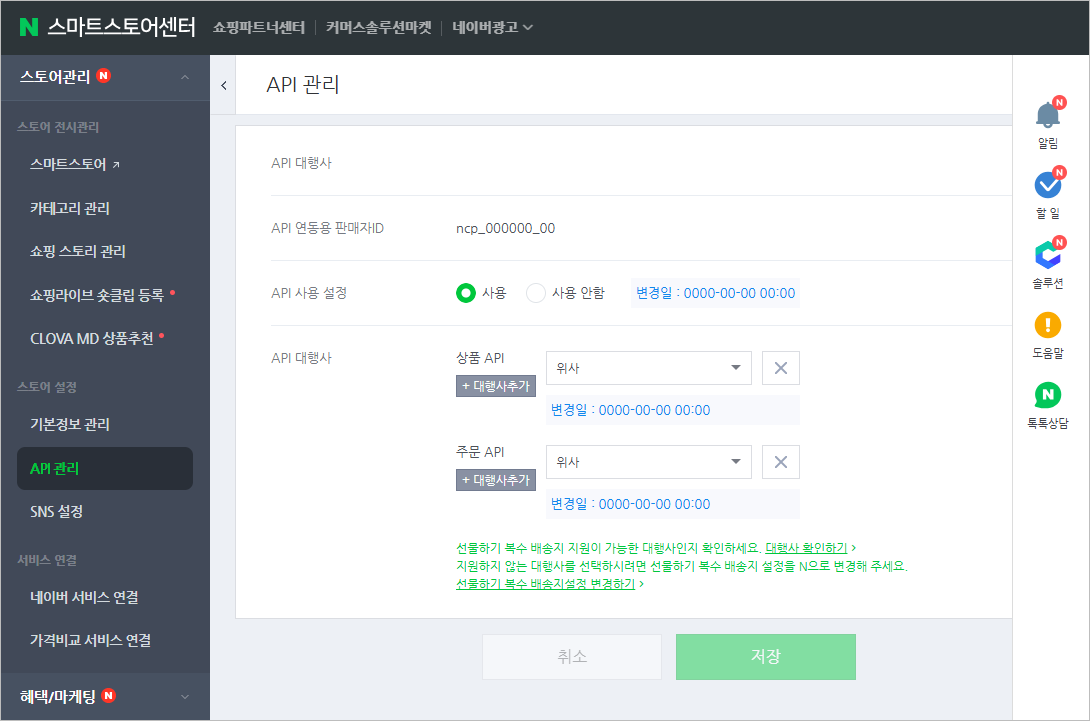
설정이 완료되었다면 API 연동용 판매자ID를 복사한 후, 쇼핑몰로 돌아갑니다.
관리자 페이지 > 설정 > 판매설정 > 네이버 스마트스토어 설정 메뉴에 접근하여 다음 내용을 수행해 주세요.
① 스마트스토어 사용여부를 사용함으로 변경해 주세요.
② 스마트스토어 센터에서 복사한 API 연동용 판매자 ID를 붙여넣어 주세요.
③ 나머지 설정을 마무리하고 확인을 눌러 설정을 저장해 주세요.
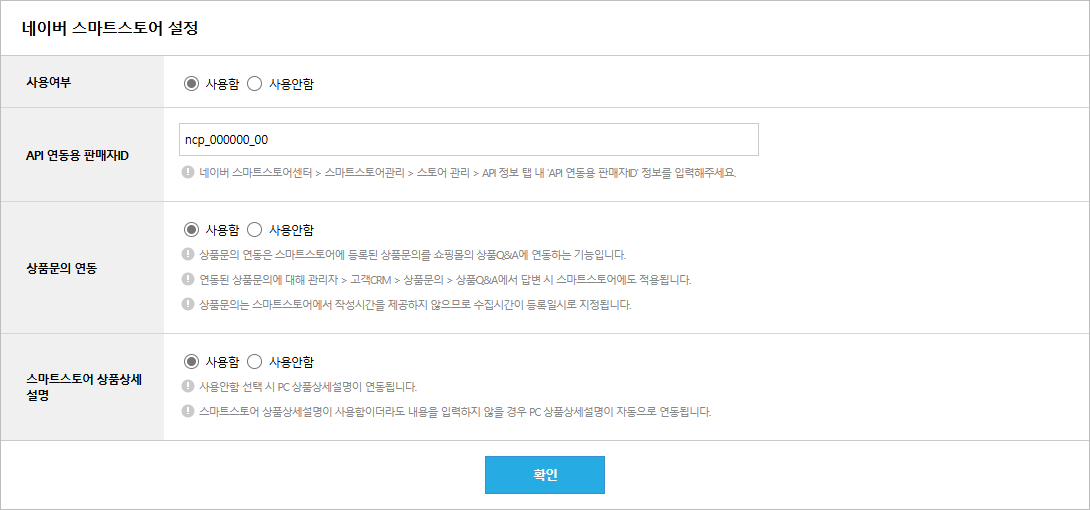
스마트스토어 연동이 완료되었다면 상품 수정 및 등록 페이지 하단에 스마트스토어 연동 기능이 추가됩니다.
상품 수정 및 등록 페이지에 접근하여 네이버 스마트스토어 박스에 '사용함'을 체크해 보세요.
※ 재고 관리 기능을 이용 중인 상품에 한하여 스마트스토어 연동을 진행할 수 있습니다. [Q. 재고 관리 기능 이용 방법에 궁금해요.]

스마트스토어에서 발생한 주문을 쇼핑몰에서 확인하고 배송할 수 있습니다.
스마트스토어에서 발생한 주문은 스마트스토어의 주문번호를 사용하며, 주문번호 앞에 스마트스토어 아이콘 이 함께 노출됩니다.
이 함께 노출됩니다.

스마트스토어에서 발생한 주문만 별도로 모아 보고 싶다면 관리자 페이지 > 주문배송 > 주문조회 > 전체주문조회 메뉴에서 상세검색을 눌러, 스마트스토어에 체크해 보세요.

스마트스토어 주문서는 기타 쇼핑몰 주문과 동일하게 주문일괄배송처리 또는 개별 배송처리를 진행할 수 있습니다.
쇼핑몰에서 배송 처리 시 스마트스토어 센터에 자동 반영되며, 스마트스토어 센터에서 배송 처리 시에도 쇼핑몰에 자동 반영됩니다.
* 주문서 수집, 주문서 처리 시 연동에 시간이 약 2 - 10 분 소요됩니다.